Kako popraviti 'Ovu video datoteku nije moguće reproducirati, šifra pogreške 224003'
Videozapisi su veliki dio našeg online svijeta, bilo da se radi o YouTubeu, Netflixu ili drugim platformama. Oni su način na koji dijelimo priče, učimo nove stvari i jednostavno se zabavljamo. Uz to, može biti neugodno i frustrirajuće doživjeti pogreške u videozapisu koji želite gledati. Jedna od čestih grešaka je video greška kod 224003. Srećom, imate nekoliko rješenja koja možete pokušati riješiti. Kako biste ih upoznali, nastavite čitati ovaj vodič.
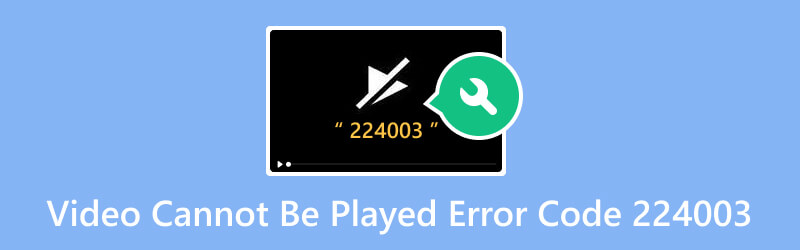
SADRŽAJ STRANICE
Dio 1. Zašto se pojavio kôd pogreške 224003
Kod video greške 224003 čest je problem s kojim se korisnici susreću kada pokušavaju reproducirati video u pregledniku. To se može dogoditi na Safariju, Chromeu, Firefoxu i drugim web preglednicima. "Videozapis se ne može reproducirati, šifra pogreške 224003" obično se pojavljuje zbog nekoliko razloga. Neki od njih uključuju:
- Ponekad sama video datoteka može biti oštećena ili nepotpuna. Tijekom procesa preuzimanja može doći do oštećenja. Prilikom pokušaja reprodukcije oštećene datoteke, videoplayer može pokrenuti šifru pogreške 224003.
- Format videozapisa ili kodek možda nije kompatibilan s vašim preglednikom ili uređajem.
- Ako koristite zastarjelu verziju preglednika, možda nije kompatibilan s video playerom. Dakle, uzrokuje probleme s reprodukcijom i pokreće pogrešku.
- Određene postavke preglednika ili proširenja mogu ometati rad video playera.
- Nakupljena predmemorija, kolačići i podaci o pregledavanju u vašem pregledniku također mogu biti razlog. Oni ometaju normalno funkcioniranje videoplayera.
- Spora ili nestabilna internetska veza obično ometa besprijekorno učitavanje videozapisa.
Dio 2. Kako popraviti video ne može se reproducirati, kod pogreške 224003
Rješenje 1. Vidmore Video Fix
Kada se videodatoteka suoči s oštećenjem, teško se tumači oštećene podatke. Kao rezultat, 'Ova video datoteka se ne može reproducirati. (Kôd pogreške: 224003)' se pojavljuje. Dobra stvar Vidmore Video Fix može vam pomoći riješiti taj problem. Ne samo ovu pogrešku, već ovaj program može popraviti više problema s videom. Može popraviti videozapise koji se ne mogu reproducirati, oštećene, nečitljive, mutne, isprekidane i tako dalje. Jedan od najboljih programa koji vaše pokvarene videozapise može vratiti u normalu. I ima više, ovaj alat može popraviti videozapise pohranjene na bilo kojem uređaju i s bilo kojeg uređaja. Dakle, nije važno odakle su vaše datoteke, jer se možete osloniti na ovaj softver. Vidmore Video Fix također je dostupan na Windows i Mac operativnim sustavima. Sada, da biste saznali kako možete popraviti kôd pogreške 224003, pogledajte korake u nastavku:
Korak 1. Prvo, nabavite Vidmore Video Fix klikom na Besplatno preuzimanje gumb ispod. Instalirajte ga na svoje računalo slijedeći upute na zaslonu. Zatim će se alat automatski pokrenuti.
Korak 2. Zatim, na lijevom dijelu glavnog sučelja alata kliknite plus gumb za učitavanje oštećene datoteke. S desne strane dodajte oglednu datoteku koju će softver koristiti kao referencu. Sada kliknite na Popravak opcija.
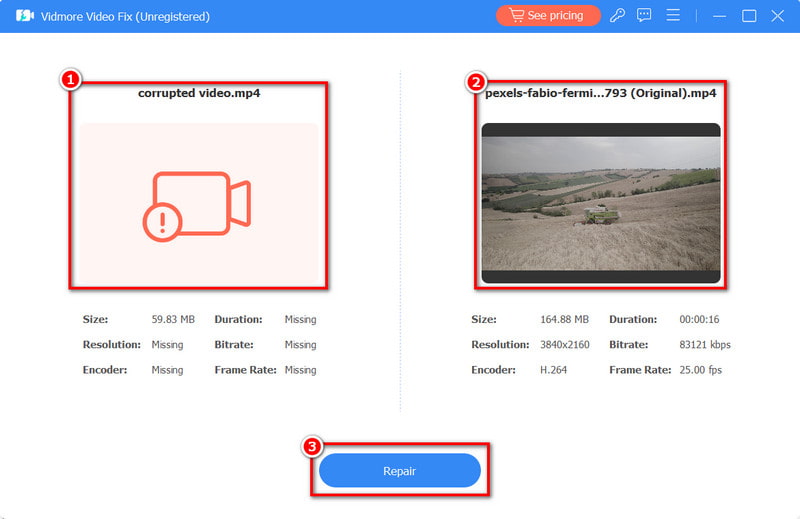
3. korak Nakon završetka procesa bit ćete preusmjereni na sljedeći prozor. Konačno, imate mogućnost izravnog Uštedjeti video datoteku ili Pregled to prvo i Popravite druge videozapise.
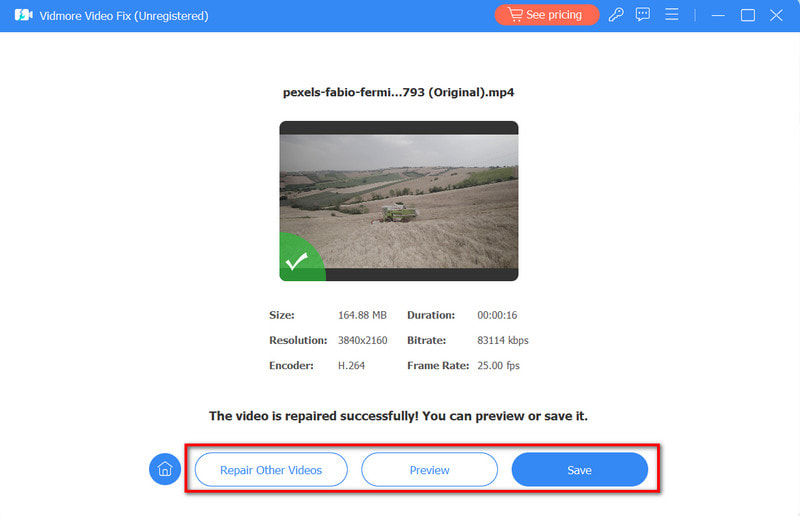
Rješenje 2. Vidmore Player
Ako postoji problem s kompatibilnošću zbog kojeg se pojavljuje pogreška, možda ćete morati promijeniti videoplayer. Ako tražite takav, preporučujemo Vidmore Player. To je jedan od najpopularnijih i najboljih video playera koji možete koristiti za reprodukciju bilo kojeg videa. Podržava opsežne formate video datoteka, kao što su MP4, MKV, MPEG, WMV i drugi. I ne samo to, može reproducirati i Blu-ray, mape i ISO datoteke. Ono što je još zanimljivije je da nudi visokokvalitetnu reprodukciju slike i savršenu obradu zvuka. Osim toga, možete uživati u HD videozapisima i do 4K UHD kvalitete. Da biste ovdje reproducirali svoje videozapise, slijedite jednostavan vodič ovdje:
Korak 1. Za početak kliknite na Besplatno preuzimanje ispod za preuzimanje Vidmore Player na vašem računalu. Zatim ga instalirajte prema priloženom vodiču. Kada završi, odmah će se otvoriti.
Korak 2. Nakon toga kliknite na Otvorena datoteka gumb na sučelju glavnog alata. Zatim odaberite video koji želite reproducirati i gledati na programu.
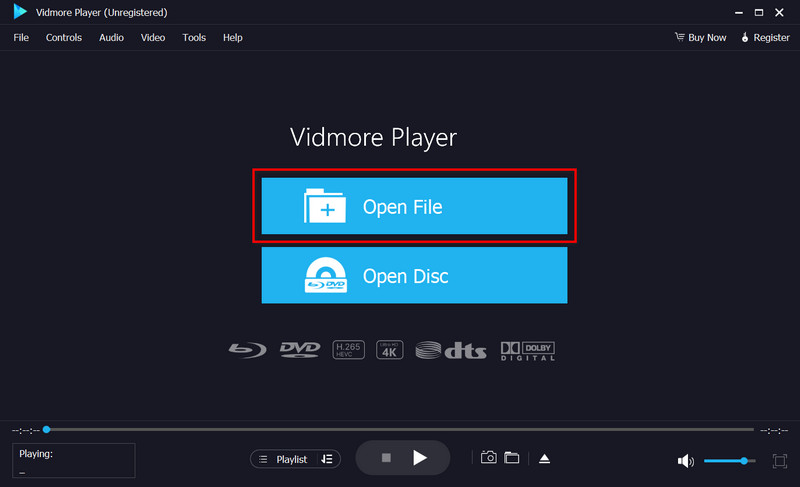
3. korak Sada će alat odmah reproducirati vašu video datoteku. Zatim možete koristiti kontrole reprodukcije za personalizaciju iskustva gledanja videa. Osim toga, možete snimiti snimku zaslona pomoću Snimak dugme.
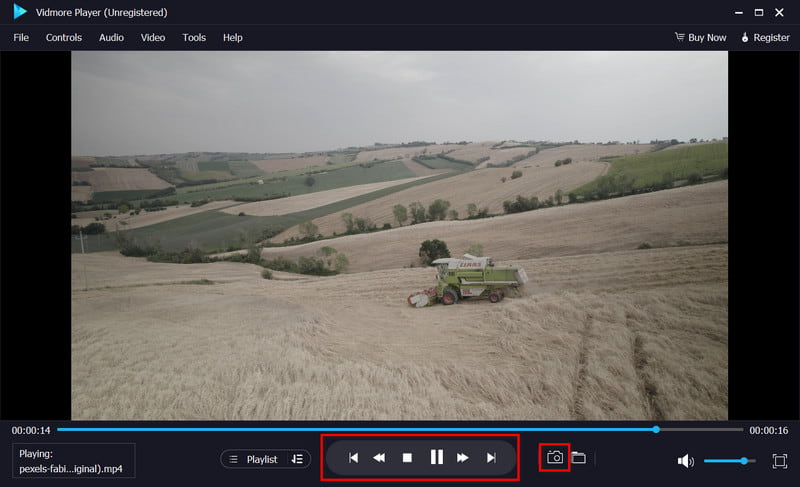
Rješenje 3. Ažurirajte preglednik
Ako koristite Google Chrome i naiđete na kôd pogreške videozapisa 224003, možda ćete ga morati ažurirati. Da biste ga ažurirali, pokrenite preglednik i pokrenite Postavke izbornik pritiskom na gumb s tri točke u gornjem desnom dijelu. Sada, izaberite Pomoć > O pregledniku Google Chrome i potvrdite je li vaš preglednik u najnovijoj verziji. Imat ćete izbor ažurirati Google Chrome na najnoviju verziju. Na kraju ponovno pokrenite preglednik.
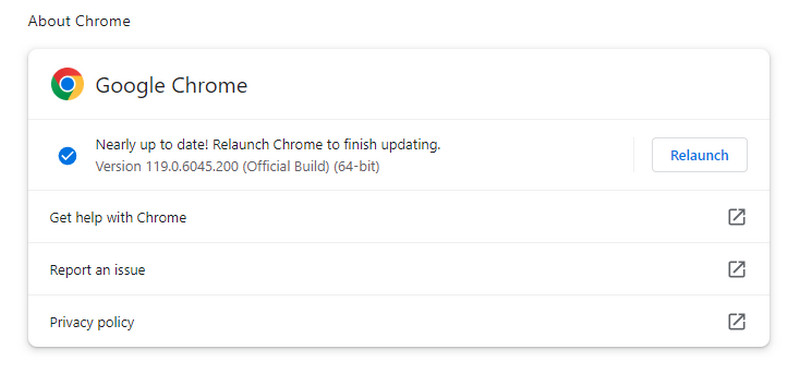
Rješenje 4. Onemogućite dodatke/dodatke i proširenja
Kao što je spomenuto, jedan od primarnih razloga za kod pogreške 224003 može biti nepouzdano proširenje. Da biste to riješili za korisnike preglednika Google Chrome, idite na Postavke izbornik (gumb s tri točke). Zatim odaberite Proširenja i upotrijebite prekidač za uključivanje/isključivanje kako biste onemogućili bilo koje proširenje ili kliknite opciju Ukloni. Što se tiče Safarija, birajte Safari > Postavke (ili Postavke) i odaberite Proširenja. Na kraju, poništite odabir njegovog potvrdnog okvira da biste isključili proširenje,
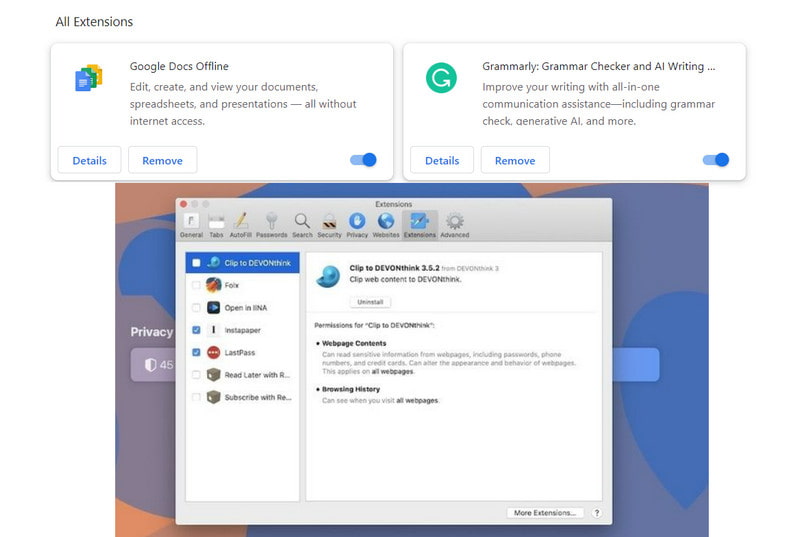
Rješenje 5. Očistite predmemoriju, kolačiće i podatke o pregledavanju
Sljedeće rješenje koje možete isprobati jest brisanje predmemorije, kolačića i podataka o pregledavanju. Koraci za ovo rješenje rade samo za Google Chrome. Da biste to učinili, pokrenite preglednik i kliknite gumb s tri točke na vrhu kako biste otvorili izbornik Postavke. Odaberi Više alata > Obriši podatke pregledavanja. Zatim odaberite a Vremenski raspon i osigurajte odabir potvrdnih okvira za predmemorije, kolačiće i povijest pregledavanja. Na kraju pritisnite Obriši podatke dugme.
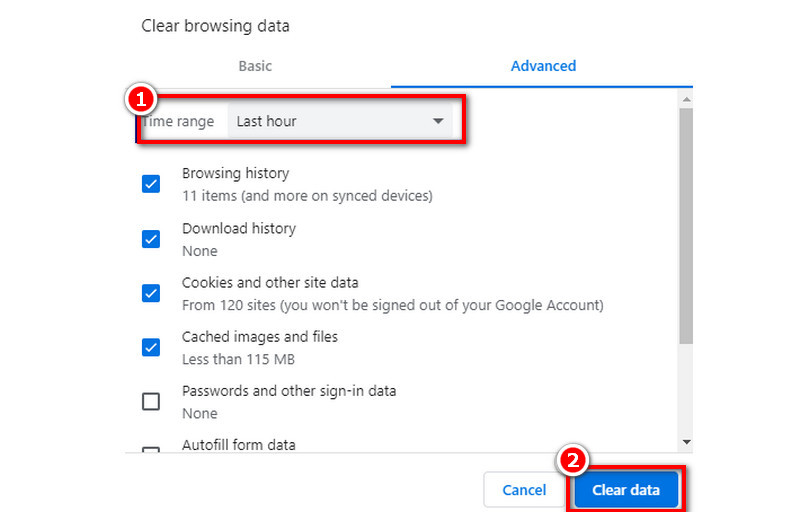
Rješenje 6. Provjerite mrežnu vezu
Kada gledate videozapise na mreži, provjerite imate li stabilnu ili jaku internetsku vezu. Na taj način možete izbjeći probleme poput koda pogreške 224003. Ako imate problem, pokušajte isključiti Wi-Fi i ponovno ga uključite da biste ga ponovno pokrenuli.
Dio 3. Često postavljana pitanja o video zapisu koji se ne može reproducirati, šifra pogreške 224003
Koji je kod pogreške 224003 na Ublocku?
Kôd pogreške 224003 na Ublocku često je povezan s problemima povezanim s proširenjima preglednika ili blokatorima oglasa, kao što je Ublock Origin. To može rezultirati pogreškama pri reprodukciji videozapisa na različitim platformama.
Kako mogu popraviti pogrešku 224003 na Chromeu?
Da biste ispravili pogrešku 224003 u Chromeu, možete ažurirati svoj preglednik ili onemogućiti proturječna proširenja (osobito blokatore oglasa). Također možete izbrisati predmemoriju i kolačiće te provjeriti je li internetska veza stabilna.
Kako se riješiti koda pogreške 232404?
Da biste se riješili koda pogreške 232404, postoji mnogo načina na koje to možete učiniti. Najprije provjerite svoju internetsku vezu i provjerite je li stabilna. Također pokušajte ponovno pokrenuti uređaj ili ažurirati preglednik. Osim toga, možete očistiti predmemoriju i kolačiće i još mnogo toga.
Zaključak
Sve u svemu, naučili ste kako popraviti 'Ovaj video se ne može reproducirati. (Šifra pogreške: 224003)'. Sada će vam biti lakše riješiti ovu vrstu problema. Također, ako ikada naiđete na oštećenu video datoteku, možete koristiti Vidmore Video Fix popraviti ga. Osim toga, bez obzira koliko su vaše datoteke oštećene, ovaj alat će to popraviti umjesto vas. Osim toga, ako vaš videozapis nije kompatibilan s odabranim videoplayerom, isprobajte Vidmore Player. S njim možete osigurati poboljšano iskustvo gledanja.


